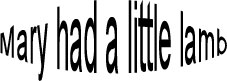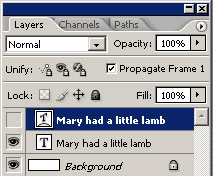Adobe Photoshop CS2의 새로운 기능 중 하나는 Photoshop 작업 영역에서 웹에 대한 애니메이션을 만들 수있는 애니메이션 팔레트입니다. 이전 자습서에서 사용법을 배운 Warp Text 기능을 사용하여 간단한 애니메이션을 만들 것입니다.
애니메이션은 순서대로 재생되는 프레임으로 구성되며 Photoshop 이미지의 레이어에서 이러한 프레임을 만드는 것이 매우 간단합니다. 이미지의 각 레이어는 애니메이션의 잠재적 인 프레임입니다. 당신은 그들 모두 또는 몇 가지를 사용할 수 있습니다. 시작하자.
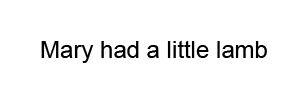 1 단계. 새 이미지를 시작합니다.
1 단계. 새 이미지를 시작합니다. 파일> 새로 작성을 클릭하여 새 이미지를 시작하십시오. 배경을 흰색으로, 높이를 100 픽셀로, 너비를 300 픽셀로 설정하십시오.
2 단계. 일반 텍스트를 추가하십시오. 이제 텍스트 도구를 사용하여 레이어 1에 텍스트를 입력 한 다음 옵션 막대에서 확인 표시를 클릭하여 텍스트 도구를 닫습니다.
 3 단계. 텍스트 레이어를 복제합니다.
3 단계. 텍스트 레이어를 복제합니다. 이제 텍스트 레이어를 복제 한 다음이 두 번째 레이어를 사용하여 변형 텍스트 효과를 만듭니다. 메뉴 표시 줄에서 레이어> 레이어 복제를 클릭하십시오.

뒤틀린 텍스트 만들기 버튼
4 단계. 텍스트 효과 왜곡. 텍스트 도구를 클릭 한 다음 텍스트를 클릭하고 드래그하여 선택하십시오. 뒤틀린 텍스트 만들기 버튼을 클릭하십시오. 대화 상자에서 사용하려는 왜곡 효과를 선택하십시오. 이 예에서는 Bulge를 사용했습니다. 이제 두 개의 텍스트 레이어가 있으며 애니메이션 프레임을 만들 준비가되었습니다.
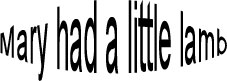 단계 5. 애니메이션 팔레트를 엽니 다.
단계 5. 애니메이션 팔레트를 엽니 다. 창> 애니메이션을 클릭하십시오. 애니메이션 팔레트가 열리면 이미 이미지가 포함 된 하나의 프레임이 있음을 알 수 있습니다.
6 단계. 최상위 레이어를 끕니다. 첫 번째 프레임에는 일반 텍스트 만 표시하려고합니다. 레이어 팔레트로 가서 상단 레이어의 가시성 아이콘 (눈 모양)을 클릭하십시오. 뒤틀린 텍스트는 원본 이미지와 애니메이션 팔레트의 첫 번째 프레임에서 보이지 않습니다.
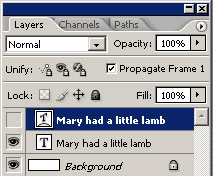
레이어 팔레트
다음 →
저작권 2018 Adobe Systems Incorporated. 판권 소유. Adobe 제품 스크린 샷은 Adobe Systems Incorporated의 허가하에 재 인쇄되었습니다. Adobe, Photoshop, Photoshop Album, Photoshop Elements, Illustrator, InDesign, GoLive, Acrobat, Cue, Premiere Pro, Premiere Elements, Bridge, After Effects, InCopy, Dreamweaver, 플래시, ActionScript, 불꽃 놀이, 참여, 사로 잡기, 플래시 촉매 및 플래시 용지 는 미국 및 / 또는 기타 국가에서 사용되는 Adobe Systems Incorporated의 [a] 등록 상표 또는 상표입니다.
비디오 지침: Fun Springtime look???? | Ombre liner & cut crease Tutorial (4 월 2024).

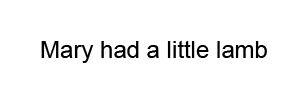

 뒤틀린 텍스트 만들기 버튼
뒤틀린 텍스트 만들기 버튼